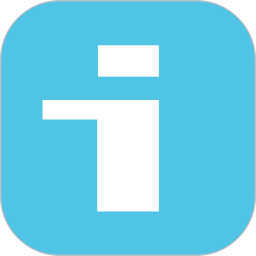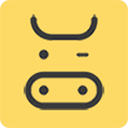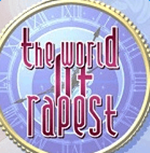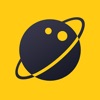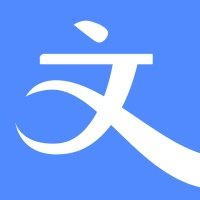两台电脑轻松共享同一打印机的实用指南
作者:佚名 来源:未知 时间:2025-05-04
在现代办公环境中,实现两台电脑共享一台打印机是一个常见的需求,可以有效提高资源利用率,减少成本支出。实现这一目标的方法多种多样,无论是通过有线网络连接,还是无线网络连接,都可以达到共享打印机的效果。接下来,我们将详细介绍几种常见的方法,帮助你在不同网络环境下,轻松实现两台电脑共享一台打印机。

首先,介绍最基础也是最直接的方法:通过USB连接共享打印机。如果你的两台电脑都支持USB接口,并且打印机本身也带有USB接口,那么这种方法就非常适合你。步骤如下:
1. 将打印机通过USB线连接到其中一台电脑(称为主机)上,并在这台电脑上安装好打印机驱动程序,确保打印机可以正常工作。
2. 在主机电脑上,打开“控制面板”,选择“设备和打印机”,找到你刚才安装的打印机,右键点击它,选择“打印机属性”。
3. 在“共享”选项卡中,勾选“共享这台打印机”,并设置一个共享名称。点击“确定”后,你的打印机就已经被设置为共享状态了。
4. 接下来,在另一台电脑(称为客户机)上,打开“控制面板”,选择“设备和打印机”,点击“添加打印机”。
5. 在弹出的向导中,选择“添加网络、无线或Bluetooth打印机”,然后点击“下一步”。
6. 在接下来的页面中,选择“浏览打印机”,这时系统会自动搜索网络中的共享打印机。
7. 找到你刚才在主机上共享的打印机,选择它,点击“下一步”。
8. 系统会自动安装打印机驱动,安装完成后,你就可以在客户机上使用这台共享打印机了。
这种方法虽然简单,但需要两台电脑之间可以相互访问,如果主机和客户机不在同一个局域网内,或者中间隔着防火墙等设备,就可能无法成功共享打印机。
对于处在同一个局域网内的两台电脑,通过局域网共享打印机是更为常见的做法。具体步骤如下:
1. 首先,将打印机连接到局域网中的一台电脑(称为主机)上,并在主机上安装好打印机驱动程序。
2. 接着,在主机电脑上,打开“控制面板”,选择“设备和打印机”,找到打印机并右键点击它,选择“打印机属性”。
3. 在“共享”选项卡中,勾选“共享这台打印机”,并设置一个共享名称。这样,你的打印机就已经被设置为共享状态了。
4. 在另一台电脑(称为客户机)上,打开“控制面板”,选择“设备和打印机”,点击“添加打印机”。
5. 在弹出的向导中,选择“添加网络、无线或Bluetooth打印机”,然后点击“下一步”。
6. 系统会自动搜索局域网中的共享打印机,找到你刚才在主机上共享的打印机后,选择它并点击“下一步”。
7. 系统会提示你安装打印机驱动程序,如果系统已经包含相应的驱动程序,那么安装过程会很快完成;如果没有,你可能需要从打印机制造商的官方网站下载并安装驱动程序。
8. 安装完成后,你就可以在客户机上使用这台共享打印机了。
需要注意的是,在进行局域网共享时,要确保两台电脑都处于同一个工作组中,并且都已经打开了文件和打印机共享功能。此外,防火墙设置也可能影响到共享打印机的使用,如果发现问题,可以检查防火墙设置是否允许文件和打印机共享。
如果你的两台电脑都支持无线网络连接,那么通过无线网络共享打印机也是一个不错的选择。具体步骤如下:
1. 首先,将打印机连接到无线网络中的一台电脑(称为主机)上,并在主机上安装好打印机驱动程序。
2. 在主机电脑上,打开打印机的设置页面(通常可以通过打印机制造商提供的软件或直接在打印机面板上操作),将打印机设置为无线网络连接模式,并连接到你的无线网络中。
3. 在主机电脑上,打开“控制面板”,选择“设备和打印机”,找到打印机并右键点击它,选择“打印机属性”。
4. 在“共享”选项卡中,勾选“共享这台打印机”,并设置一个共享名称。
5. 接下来,在另一台电脑(称为客户机)上,打开“控制面板”,选择“设备和打印机”,点击“添加打印机”。
6. 在弹出的向导中,选择“添加网络、无线或Bluetooth打印机”,然后点击“下一步”。
7. 系统会自动搜索无线网络中的共享打印机,找到你刚才在主机上共享的打印机后,选择它并点击“下一步”。
8. 安装打印机驱动程序后,你就可以在客户机上使用这台共享打印机了。
需要注意的是,无线网络连接可能会受到信号强度、网络拥堵等因素的影响,导致打印速度变慢或连接不稳定。因此,如果可能的话,建议使用有线网络连接来共享打印机。
除了以上介绍的几种方法外,还可以使用一些第三方软件来实现两台电脑共享一台打印机。这些软件通常提供了更为便捷、灵活的共享方式,并且可以在不同的操作系统之间实现打印机共享。具体使用哪种软件取决于你的需求和预算。一些常见的第三方软件包括:Printer Share、Easy Print、SAMBA等。你可以根据自己的需要选择合适的软件并按照其提供的步骤进行设置和使用。
无论你选择哪种方法来实现两台电脑共享一台打印机,都需要注意以下几点:
1. 确保打印机驱动程序已经正确安装,并且打印机可以正常工作。
2. 在进行共享设置时,要确保两台电脑都处于同一网络中,并且已经打开了文件和打印机共享功能。
3. 检查防火墙设置是否允许文件和打印机共享,如果发现问题,可以临时关闭防火墙进行测试(但请注意安全性)。
4. 如果使用的是无线网络连接,要确保无线网络信号稳定且连接速度足够快以支持打印操作。
通过以上介绍和步骤说明,你应该已经掌握了如何实现两台电脑共享一台打印机的方法。希望这些信息对你有所帮助,让你的办公更加高效便捷。
- 上一篇: 掌握虚拟人生3秘籍,轻松玩转游戏世界!
- 下一篇: 揭秘:轻松掌握查看手机套餐业务的技巧